修改这个控件会自动更新这一页面
Final Cut Pro 使用手册
- 欢迎使用
-
- Final Cut Pro 10.6 的新功能
- Final Cut Pro 10.5.3 的新功能
- Final Cut Pro 10.5 的新功能
- Final Cut Pro 10.4.9 的新功能
- Final Cut Pro 10.4.7 的新功能
- Final Cut Pro 10.4.6 的新功能
- Final Cut Pro 10.4.4 的新功能
- Final Cut Pro 10.4.1 的新功能
- Final Cut Pro 10.4 的新功能
- Final Cut Pro 10.3 的新功能
- Final Cut Pro 10.2 的新功能
- Final Cut Pro 10.1.2 的新功能
- Final Cut Pro 10.1 的新功能
- Final Cut Pro 10.0.6 的新功能
- Final Cut Pro 10.0.3 的新功能
- Final Cut Pro 10.0.1 的新功能
-
- 词汇表
- 版权

在 Final Cut Pro 中锁定和停用遮罩控制点
许多方法可用来选择和取消选择要修改的控制点。您还可以锁定控制点以防止更改,也可以停用控制点来临时将其从遮罩形状中移除。
选择控制点
在 Final Cut Pro 检视器中,执行以下一项操作:
点按任一控制点。
按住 Shift 键点按未选定的控制点,将它们添加到选择中。
按住 Shift 键并将选择矩形拖到闭合遮罩中未选定的控制点周围,将它们添加到选择中。
将选择矩形拖到闭合遮罩中的多个控制点上。
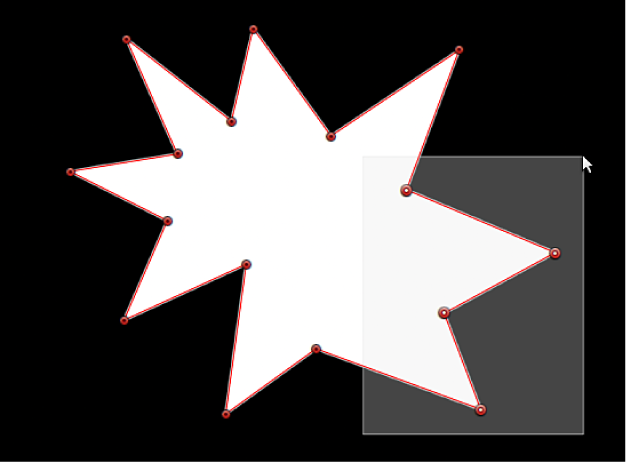
取消选择控制点
在 Final Cut Pro 检视器中,执行以下一项操作:
按住 Shift 键点按所选点。
按住 Shift 键将选择矩形拖到所选点上。
选择或取消选择遮罩上的所有控制点
在 Final Cut Pro 检视器中,执行以下一项操作:
选择一个遮罩的所有控制点:选取“编辑”>“全选”(或按下 Command-A)。
取消选择一个遮罩的所有控制点:选取“编辑”>“取消全选”(或按下 Shift-Command-A)。
您还可以点按检视器中所选遮罩外部的任意位置。
显示控制点编号
锁定控制点
您可以在遮罩中锁定控制点,使它们固定位置,以防被意外更改。
在 Final Cut Pro 检视器中,按住 Control 键点按一个控制点并选取“锁定点”。
若要解锁锁定的控制点,请按住 Control 键点按控制点,然后选取“解锁点”。
停用控制点
下载本手册:Apple Books
感谢您的反馈。